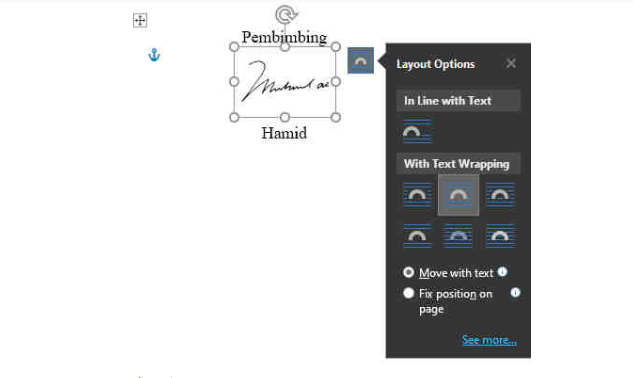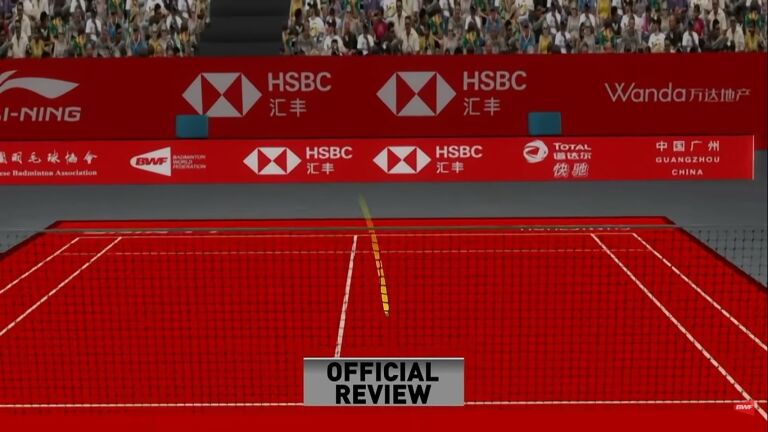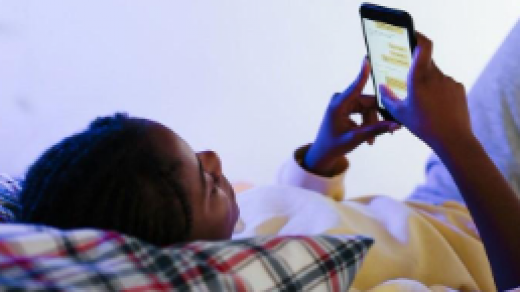Cara Membuat Tabel Pivot di Microsoft Excel – Tabel pivot adalah ringkasan dari sekumpulan informasi yang lebih besar yang disimpan dalam spreadsheet atau database. Ini sering digunakan sebagai cara untuk melihat total dengan cepat, memberikan nilai rata-rata, atau menampilkan data dalam metode yang dikategorikan untuk ditinjau. Dalam bisnis, tabel pivot sering digunakan untuk memberikan gambaran umum tentang data penjualan atau biaya bisnis.
Microsoft Excel adalah program populer untuk membuat tabel pivot. Ini dapat bekerja dengan data spreadsheet dalam jumlah kecil atau besar, memanipulasinya dengan banyak cara, dan mengaturnya ke dalam tabel pivot untuk meninjau dan menemukan tren atau detail data berguna lainnya.
Untuk membuat atau mengedit tabel pivot dari data Anda, klik link yang sesuai di bawah ini.
Buat tabel pivot
Untuk membuat tabel pivot di Microsoft Excel, ikuti langkah-langkah di bawah ini.
- Buka spreadsheet Excel yang berisi data yang ingin Anda gunakan untuk membuat tabel pivot.
- Buat lembar kerja kosong baru di spreadsheet. Lembar kerja baru adalah tempat tabel pivot dibuat.
- Klik pada tab lembar kerja baru.
- Di Pita, klik Memasukkan tab.
- Di Memasukkan tab, klik Tabel pivot pilihan.

Itu Buat PivotTable jendela terbuka. Itu Pilih tabel atau rentang opsi dipilih secara otomatis. Klik pada lembar kerja yang berisi data untuk tabel pivot dan pilih semua sel dengan data. Itu Tabel / Rentang bidang di Buat PivotTable jendela secara otomatis terisi dengan nama lembar kerja dan rentang sel yang dipilih.

- Klik OK di Buat PivotTable jendela. Itu Bidang PivotTable editor terbuka di sisi kanan jendela program Excel.
- Editor mencantumkan bidang (kolom) dari rentang sel yang dipilih. Ini juga menampilkan empat opsi untuk bagaimana menampilkan bidang data tersebut: Kolom, Filter, Baris, dan Nilai. Seret dan lepas setiap kolom dalam daftar ke salah satu dari empat opsi tabel pivot.
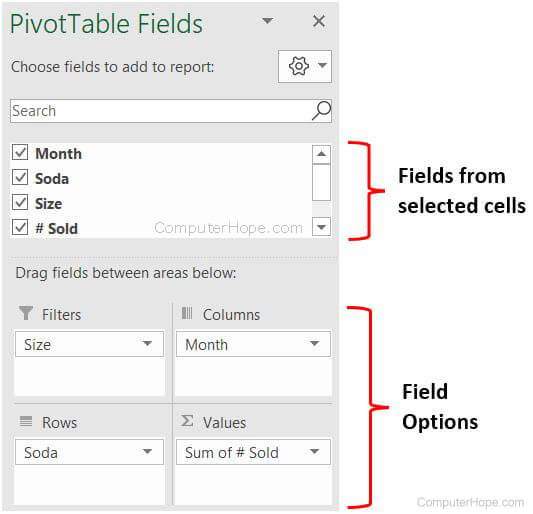
Tip
Itu Kolom dan Filter opsi bersifat opsional dan tidak diperlukan untuk membuat tabel pivot.
Tip
Untuk bidang apa pun yang ditambahkan ke Nilai opsi, Anda dapat mengubah pengaturan untuk bidang ke Jumlah, Menghitung, Rata-rata, Min, Max, dan lainnya. Untuk melakukannya, klik panah bawah di samping nama bidang, pilih Pengaturan Bidang Nilai di menu drop-down, pilih pengaturan yang diinginkan, dan klik baik.

- Saat Anda menambahkan bidang ke setiap opsi tabel pivot di editor, tabel pivot dibuat di lembar kerja. Di bawah ini adalah contoh tabel pivot, berdasarkan tangkapan layar editor tabel pivot di atas.
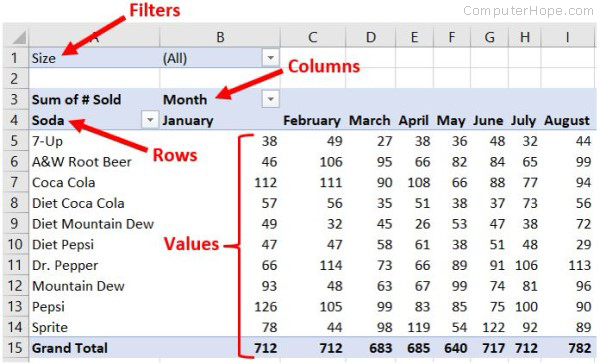
Edit tabel pivot
Untuk mengedit tabel pivot di Microsoft Excel, ikuti langkah-langkah di bawah ini.
- Buka spreadsheet Excel dengan tabel pivot.
- Klik di mana saja di tabel pivot. Itu Bidang PivotTable bagian terbuka di sisi kanan jendela program Excel.
- Tambahkan atau hapus bidang ke salah satu dari empat opsi (Kolom, Fields, Baris, Nilai) dengan menyeret dan melepaskan bidang ke atau dari kotak opsi.

- Untuk mengubah pengaturan bidang di salah satu dari empat opsi, klik panah bawah di samping nama bidang dan pilih Pengaturan Lapangan.

- Dalam Pengaturan Lapangan jendela, buat perubahan yang diinginkan pada pengaturan dan klik baik.
- Anda juga dapat mengedit jenis font, ukuran, warna, dan gaya (tebal, miring, bergaris bawah, dll.) Untuk teks dan data di sel mana pun dari tabel pivot. Klik sel dan buat perubahan format teks yang diinginkan.
keren.one
Info ruanglab lainnya:
- Pengertian Workbook pada Microsoft Excel dan Fungsinya
- Rumus SUM
- Pengertian Microsoft Excel Beserta Kelebihan dan Kekurangannya
- Fungsi Product